
Terminal do Windows. usa seu diretório atual do usuário como o diretório padrão quando você abre. No entanto, você pode alterar isso para qualquer diretório no seu PC Windows. Mostraremos como alterar o diretório de trabalho padrão para o PowerShell, o prompt de comando e o Shell do Ubuntu.
Alterar o diretório padrão do PowerShell no Terminal do Windows
O PowerShell é o shell padrão que se abre quando você inicia o terminal do Windows. Como outras conchas, este usa seu diretório atual do usuário como padrão.
Você pode alterar este diretório padrão adicionando uma única linha de código no arquivo de configurações do Terminal do Windows.
Para fazer isso, abra o menu "Iniciar", procure por "Windows Terminal" e clique no aplicativo nos resultados.
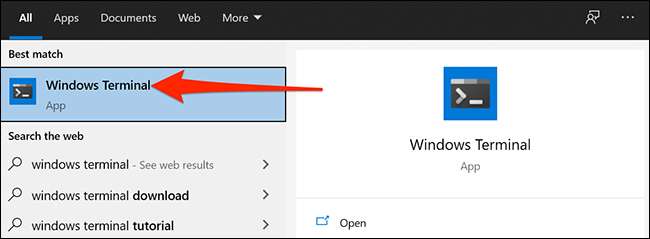
Clique no ícone de seta para baixo na parte superior da janela Terminal do Windows e selecione "Configurações".
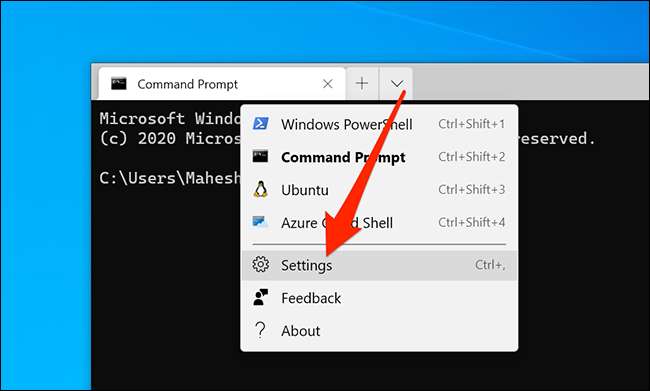
O Windows perguntará em qual aplicativo você deseja abrir o arquivo de configurações. Você pode escolher qualquer editor de código (ou planície de texto) na lista, mas vamos ficar com o bloco de notas por uma questão de simplicidade. Clique em "Notepad" na lista e pressione "OK".
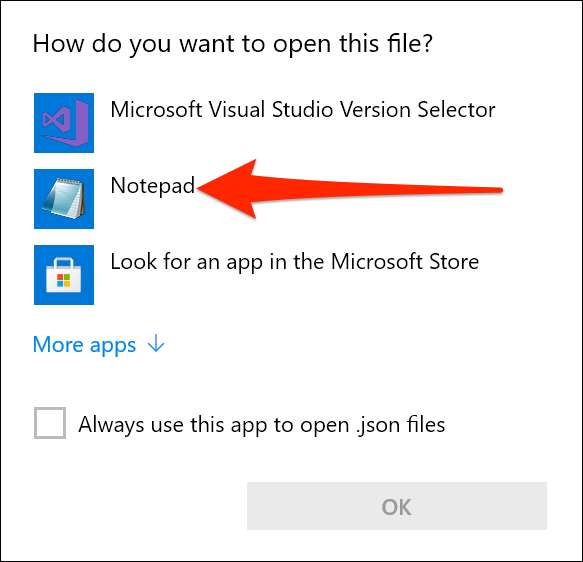
Quando o arquivo de configurações é aberto no bloco de notas, vá até a seção "Fazer alterações aqui para o perfil do PowerShell.exe".
Coloque seu cursor no final do último valor nesta seção e digite A, (vírgula).
Por exemplo, se o último valor nessa seção foi:
"Escondido": falso
Seria agora assim (veja a vírgula no final.):
"Escondido": falso,
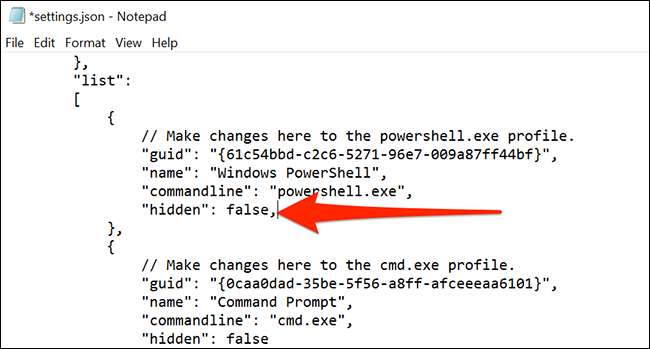
Agora, pressione ENTER para adicionar uma nova linha. Digite o código a seguir nesta linha, substituindo o caminho pelo caminho para o seu novo diretório padrão.
Certifique-se de que seu caminho de diretório seja fechado com aspas duplas. Além disso, onde você tem uma única barra no caminho, torne-a uma barra dupla.
"ShareDirectory": "caminho"
Por exemplo, para definir sua área de trabalho como o diretório padrão, você digitaria a seguinte linha de código no arquivo de configurações (substituindo o "nome de usuário" pelo seu nome de usuário):
"ShareDirectory": "C: \\ usuários \\ username \\ desktop"
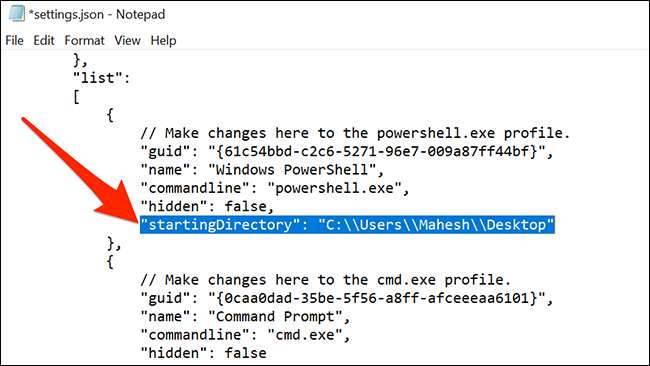
Depois de inserir o caminho, clique em Arquivo e GT; Salve no Bloco de Notas para salvar suas alterações.
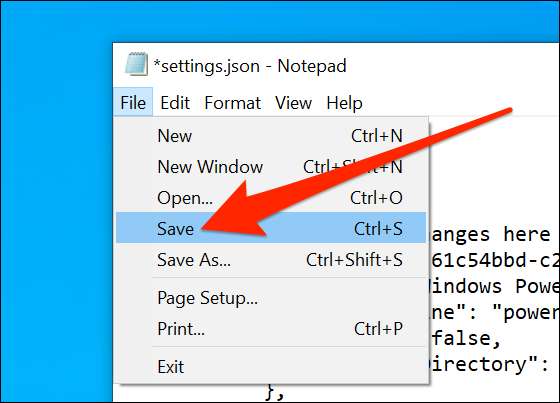
Agora, quando você abre uma nova guia PowerShell no terminal do Windows, ele usará seu diretório recém-especificado como o diretório padrão.
Alterar o diretório padrão do prompt de comando no terminal do Windows
Você pode alterar o diretório padrão do prompt de comando usando os mesmos passos que os listados acima. A única diferença é que você precisa adicionar o novo caminho de diretório na seção Prompt de comando do arquivo de configurações.
Para fazer isso, abra as configurações do Windows Terminal como você anteriormente.
Role para baixo para a seção "Fazer alterações aqui para o perfil da cmd.exe".
Coloque seu cursor após o último valor nesta seção e digite A, (vírgula). Pressione ENTER para adicionar uma nova linha e digite o seguinte. Certifique-se de substituir o caminho pelo seu novo caminho de diretório.
"ShareDirectory": "caminho"

Selecione Arquivo & GT; Salve no Bloco de Notas para salvar suas alterações.
Alterar o diretório padrão do Ubuntu no Terminal do Windows
Você pode usar a mesma linha de código que usou acima para alterar o diretório padrão do Ubuntu (Linux) no terminal do Windows.
Para fazer isso, abra o arquivo de configurações do Terminal do Windows.
Role até a seção onde ele diz "Nome: Ubuntu".
Coloque seu cursor após o último valor nesta seção e adicione um (vírgula).
Pressione ENTER para adicionar uma nova linha e digite este código nessa linha. Substitua o caminho pelo caminho para o seu novo diretório padrão.
"ShareDirectory": "caminho"
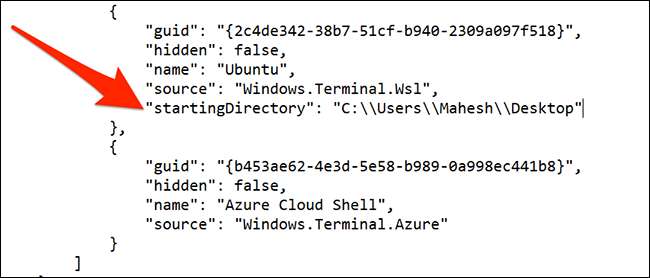
Na sua janela notepad, clique em Arquivo & GT; Salve para salvar suas alterações.
Como redefinir o diretório padrão no terminal do Windows
Para reverter para o diretório padrão original no terminal do Windows, você só precisa remover seu código recém-adicionado no arquivo de configurações.
Comece abrindo o terminal do Windows e, em seguida, iniciando o arquivo de configurações.
Vá até o shell que você deseja redefinir o diretório padrão para.
Use o mouse para destacar toda a linha de código que você adicionou anteriormente e, em seguida, pressione Backspace para excluir essa linha.
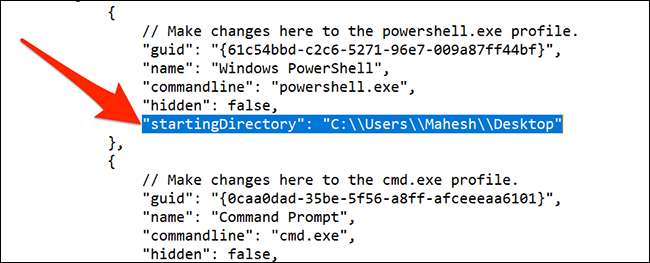
Além disso, certifique-se de remover o (vírgula) que você adicionou ao final do último valor nessa seção.
Finalmente, clique em Arquivo e GT; Salve no Bloco de Notas para salvar suas alterações.
Você está tudo pronto.
Você sabia disso Terminal do Windows oferece muitas opções de personalização ? Você pode usar essas opções para alterar como esta ferramenta aparece e funciona no seu computador.
RELACIONADO: Como personalizar o novo aplicativo de terminal do Windows







